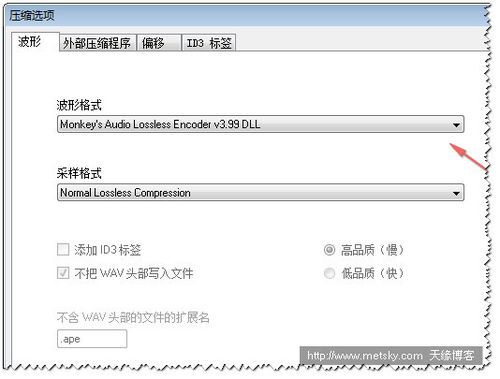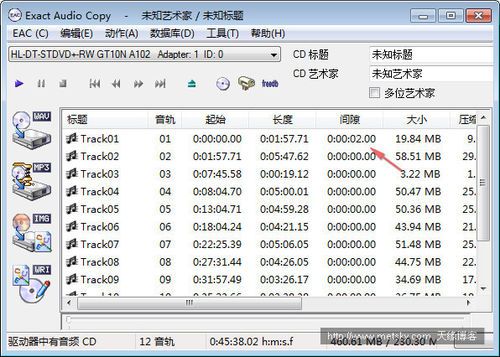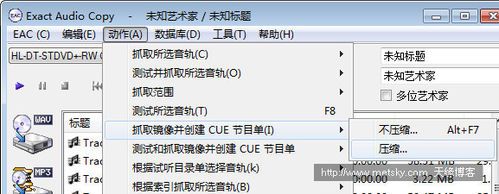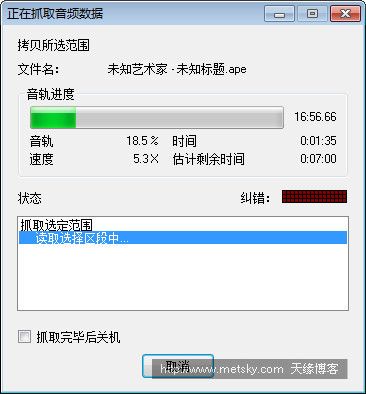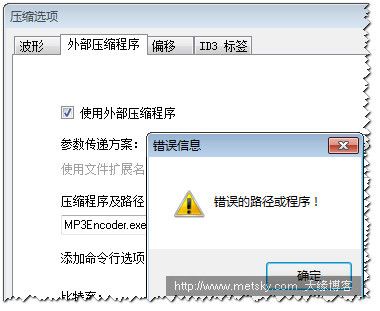- 如何正确学习软件工程
会振刀的程序员
程序人生程序人生软件工程师
如何正确学习软件工程友友们,又是一破干货来袭。我觉得我可能会被批斗,但我还是要表达一下自己的观点。1、前言之前看到我一朋友用jupyter训练模型。我问他:“你训练完然后呢”。他说:‘‘调参’’。我说你最终的目的是什么呢,他就不说话了。我想说的是,不管你是练习也好、开发也好,做之前一定是有目的的。没有目的的话那便没有了意义,那就没有做的必要。2、目的指向不管做任何行业任何事,最终的目的一定是以人为
- 如何使用LangChain内置工具和工具包
jkgSFS
langchainmicrosoftpython
在当今快速发展的人工智能应用开发中,利用现有的工具和工具包能大幅加快开发进程,提高应用的效率和功能性。本文将带您深入了解LangChain中的内置工具和工具包的使用方法,并通过示例代码进行演示。技术背景介绍LangChain是一个旨在简化应用程序创建的框架,其拥有丰富的第三方工具集成。这些工具可以帮助开发者轻松访问和操作如Wikipedia等大型数据集。核心原理解析LangChain工具通过API
- RabbitMQ---应用问题
huapiaoy
rabbitmq分布式
(一)幂等性介绍幂等性是本身是数学中的运算性质,他们可以被多次应用,但是不会改变初始应用的结果1.应用程序的幂等性介绍包括很多,有数据库幂等性,接口幂等性以及网络通信幂等性等就比如数据库的select操作,这个操作就是符合幂等性的,虽然不同时间查询的结果会不同,但是幂等性指的是对资源的影响,而不是返回结果,查询数据本质上是不会对资源产生影响的,所以即使两次查询结果不同,那也是因为查询间有一些其他的
- FileNotFoundError: [WinError 2] 系统找不到指定的文件。
奥雷里亚诺布恩迪亚
python
可能是调用了命令行功能,而系统又没有安装相应的命令,如youtube-dl,如fmpeg等。如果没有提前安装这些环境就会报这个错。
- no persistent volumes available for this claim and no storage class is set
喝醉酒的小白
K8s运维
问题1问题描述User:NormalFailedBinding7s(x5over52s)persistentvolume-controllernopersistentvolumesavailableforthisclaimandnostorageclassissetKimi:根据您提供的错误信息和搜索结果,PVCdata-vector-aggregator-0无法绑定的原因是“没有可用的Persi
- AIGC视频生成国产之光:ByteDance的PixelDance模型
好评笔记
AIGC-视频补档AIGC计算机视觉人工智能深度学习机器学习论文阅读面试
大家好,这里是好评笔记,公主号:Goodnote,专栏文章私信限时Free。本文详细介绍ByteDance的视频生成模型PixelDance,论文于2023年11月发布,模型上线于2024年9月,同时期上线的模型还有Seaweed(论文未发布)。优质专栏回顾:机器学习笔记深度学习笔记多模态论文笔记AIGC—图像文章目录论文摘要引言输入训练和推理时的数据处理总结相关工作视频生成长视频生成方法模型架构
- 解锁C#中Regex.Replace的高阶玩法
myshare2022
c#
一、引言在C#的编程世界里,字符串处理是一项极为常见且重要的任务。而Regex.Replace作为C#中强大的字符串处理工具,如同一位技艺精湛的工匠,能够按照我们设定的规则,对字符串进行精准的修改和调整。它不仅能实现简单的查找与替换,还在处理复杂文本模式时展现出卓越的能力。在文本解析、数据清洗、格式转换等众多场景中,Regex.Replace都发挥着不可替代的作用。接下来,就让我们一同深入探索Re
- PyQt6-Tutorial-Examples 项目下载及安装教程
周默韶
PyQt6-Tutorial-Examples项目下载及安装教程PyQt6-Tutorial-Examples项目地址:https://gitcode.com/gh_mirrors/py/PyQt6-Tutorial-Examples1.项目介绍PyQt6-Tutorial-Examples是一个由ZetCode提供的PyQt6教程示例代码库。该项目包含了多个PyQt6的示例代码,涵盖了从基础的窗
- 威纶通 EXOB 文件反编译密码破解
UIUI
个人开发
版本easybuilderprov5.01.02build2015.01.29左右的软件生成的exob文件。可处理反编译密码(禁止反编译的不会,只会破解出密码),然后生成工程。如有需要,请私信:
[email protected]
- expected a “)“ 报错问题! 其原因之一是...(有解)
UIUI
c++c语言
一个奇怪的问题:在IAR中发现,未在ViusalCode中验证!函数未打包成库文件前。以下程序能正常使用(可能是C++编译主文件)。//源文件voidIF_NewHandle(void*&handle){if(handle==NULL){CTray*tmp=newCTray();handle=tmp;}}//头文件voidIF_NewHandle(CTrayPtr&handle);//主文件//使
- 使用Amazon Bedrock API调用Anthropic的Claude模型
dwa46a56w4d
easyui前端javascriptpython
在AI模型应用领域,亚马逊的BedrockAPI提供了便捷的方式来访问诸如Anthropic的Claude这样强大的模型。通过AmazonBedrock,开发者可以在云端直接调用Claude进行各种自然语言处理任务。本指南将引导您如何在Python中通过Bedrock来使用Claude模型。技术背景介绍Claude是由Anthropic开发的AI模型,提供强大的自然语言处理能力。通过AmazonB
- 【锂电池寿命】基于BP锂电池寿命预测(matlab)
大橘科研工作室
毕设锂电池方向(MATLAB版)matlab
【锂电池寿命】基于BP锂电池寿命预测(matlab)文章目录【锂电池寿命】基于BP锂电池寿命预测(matlab)一、引言1.1、研究背景1.2、研究意义二、文献综述2.1、锂电池寿命预测研究现状2.2、常见预测方法对比2.3、BP神经网络在寿命预测中的应用三、研究方法与数据准备3.1、BP神经网络模型设计3.2、数据来源与预处理3.3、特征提取与选择四、模型训练与验证4.1、训练过程4.2、模型验
- Hibernate与Spring Data JPA:深入解读两大持久化框架的优劣与选择
devme
hibernatespringjava
亲爱的读者,你是否在处理Java应用程序的数据库交互时,曾对选择哪种持久化框架感到困惑?你是否曾对Hibernate和SpringDataJPA之间的关系感到好奇?今天,我将带你深入探索这两个流行的Java持久化框架,帮助你更好地理解它们的优缺点,以及在何种情况下应该选择哪一个。首先,让我们来了解一下Hibernate和SpringDataJPA的基本概念。HibernateHibernate是一
- STLG_05_04_Python - 函数
魔都天健
开发语言前端笔记python
Python函数是一种可重用的代码块,用于执行特定任务。它通过def关键字定义,可以接受参数作为输入,并通过return语句返回值。函数能够提高代码的模块化和可读性,方便维护和调试。无论是内置函数还是自定义函数,它们都是Python编程中实现功能和逻辑的重要工具。1.函数的定义和调用1.1函数的定义在Python中,函数是一段可重复使用的代码块,用于执行特定的任务。函数可以帮助我们将代码模块化,提
- 2024年推荐使用的centos版本是多少?
wordpress爱好者
centoslinux运维
2024年CentOS版本选择策略:最新稳定与长期支持的平衡结论:在Linux发行版的选择上,CentOS以其开源、免费和稳定性深受企业级用户的青睐。然而,由于技术的快速发展,每个新版本都会带来新的功能和改进,对于2024年的用户来说,决定采用哪个CentOS版本至关重要。鉴于此,我们建议考虑CentOSStream和CentOS8,两者各具优势,但侧重点不同。原文链接:2024年推荐使用的cen
- CentOS 7.6和7.9建站哪个好?
wordpress爱好者
centoslinux运维
CentOS7.6与7.9:建站选择的深度剖析结论:在决定使用CentOS7.6或7.9进行建站时,没有绝对的“更好”,只有更适合。两者都是稳定、可靠的Linux发行版,但7.9作为更新版本,包含了更多的安全修复和功能改进。对于新项目,选择7.9可能是更明智的选择,因为它提供了最新的安全补丁和优化。然而,如果已有系统基于7.6并且运行良好,升级可能带来的风险和复杂性需要权衡。因此,选择应基于具体需
- 使用AI工具链的实战指南
azzxcvhj
人工智能python
在这篇指南中,我们将深入探讨如何创建调用工具的链(Chains)和智能体(Agents)。工具可以是API、函数、数据库等等,它们能让模型的能力超越简单的文本或消息输出。使用模型与工具的关键在于如何正确地提示模型选择合适的工具并提供正确的输入。技术背景介绍在现代AI应用中,模型本身虽然强大,但通常需要结合其他工具来实现更复杂的功能。通过集成工具,我们可以扩展模型的能力,轻松实现如计算、数据查询和特
- 使用LangChain构建信息提取链
azzxcvhj
langchainpython深度学习
在现代文本处理应用中,从非结构化文本中提取结构化信息是一个重要且常见的任务。本教程将向您展示如何使用LangChain构建一个信息提取链。技术背景介绍随着大型语言模型(LLMs)的出现,它们的生成能力被广泛应用于各种信息提取任务。通过定义结构化的提取需求,我们可以利用这些模型从复杂的文本中获取所需的信息。核心原理解析提取链的核心在于定义清晰的提取需求,即通过Schema(数据模型)来告诉模型我们需
- 激活office2016遇:The Software Licensing Service reported that the product SKU is not found.
୧⍢⃝୨ LonelyCoder
Office2016Office2016Windows10
今天把办公电脑系统重装了,之前的已经用了3年多了,win10还是不错了!!哈哈打开巨硬的下载地址:https://www.microsoft.com/zh-cn/software-download/windows10上面的立即更新,可以更新当前win10系统到最新版本,我顺便把X1也升级到1903了。全新安装点击“立即下载工具”下载程序,下载后插上8G以上的U盘(先格式掉),运行下载的程序,过一会
- FreePBX修改IP地址和端口以及添加SSL证书开启HTTPS访问
୧⍢⃝୨ LonelyCoder
CentOSFreePBXmkcerttcp/ipsslhttps
最近给单位部署了freepbx网络电话系统,我的系统是安装在ibmx3650m4物理机上的,iso镜像下载后直接用Rufus烧录到U盘,服务器上先做好了raid1,插上U盘重启服务器开撸。安装过程略过了,在虚拟机上安装就不用那么麻烦。一、修改IP地址:1、修改前,先看看你的网线是插在哪个网卡的,用ifconfig查看哪个网卡在用,lo口除外;2、我用的是eth3网卡,所以下面的以eth3网卡为例,
- Sublime Text 4 4126 可用
୧⍢⃝୨ LonelyCoder
SublimeTextsublimetext编辑器
网上找的,做个记录,最新的4126可用!!妥妥的—–BEGINLICENSE—–MifengUserSingleUserLicenseEA7E-1184812C0DAA9CD6BE825B5FF9356921750523AEDF59D3FA3BD6C96F8D338663F1CCCEA1C25BE4D25B1C4CC5110C20E5246CC42D232C83BC99CCC420E32890CB
- 高级 Java 并发:模式和最佳实践
小蜗牛慢慢爬行
java开发语言
并发性是现代软件开发的基石,它使应用程序能够同时执行多个任务并高效利用系统资源。Java是一种多功能且功能强大的编程语言,它已经发展到包含强大的并发支持,使开发人员能够创建高性能、可扩展的应用程序。本文深入介绍了Java中的高级并发模式和最佳实践,使开发人员能够掌握应对复杂并发挑战和优化其应用程序的知识。1.Java并发基础知识基本并发概念Java中的并发性首先要了解基本构建块:线程和Runnab
- 途经两次遇到Guideline 4.3(a) - Design - Spam的问题如何解决
东风吹醒梦中人
iOS苹果应用开发前端unityios游戏
V1.02版本被拒绝:4.3(a)2021.11.09艰苦奋斗了几个月,好不容量先前做了大量修改,第一次上传后,结果最不想见到的4.3还是出现了。是4.3(a),说明还没过机器审核这一关。以下是被拒绝的4.3原原文:ReviewEnvironmentSubmissionID:bfee2486-11c0-04ef-094d-2842fb50cd47Reviewdate:November04,2024
- 线性插值
aisi8242
感觉我正在日益沦为一个搬运工...线性插值是指这样一个问题:给定整数\(n,m\),以及一个\(n\)次多项式\(f\)在\(0,1,2,\dots,n-1\)处的点值,即\(f(0),f(1),f(2),\dots,f(n-1)\),希望能在关于\(n\)的线性时间内求出\(f(m)\)。\(n\leq10^6,m\leq10^{18}\)。利用多项式多点插值并求一次点值可以做到\(O(n\lo
- 数据存储设计面试:了解数据库分区、分片、索引
小蜗牛慢慢爬行
数据库mysql面试
快速掌握:分片将您的数据分布到多个服务器,以实现可扩展性和更好的性能。分区将单个数据库内的表划分为更小的部分(分区),从而提高查询性能和可管理性。索引创建数据结构以加速某些列的数据检索,从而提高查询性能,但代价是额外的存储和写入开销。数据库分片分片是一种在多个服务器或数据库之间水平划分数据的方法,这样每个服务器(或“分片”)都包含整个数据集的一个子集。此技术用于提高数据库的可扩展性和性能,尤其是在
- 我的软件架构师——Java 职位面试经历。
小蜗牛慢慢爬行
java面试开发语言职场和发展后端springbootspring
最近,我参加了一家领先的服务型公司的软件架构师(Java)职位的面试。我在这里分享了一些面试官问我的问题。我只列出了与Java相关的问题,因为本文主要关注Java。面试官问我有关AWS、Docker、Kubernetes、Kafka、ElasticSearch、SQL/NoSQL和设计模式的问题。ClassNotFoundException和NoClassDefFoundError有什么区别?当您
- 掌握 Spring Boot 中的 WebClient:何时以及为何使用它而不是 RestTemplate
小蜗牛慢慢爬行
springboot后端java开发语言spring
在开发SpringBoot应用程序时,与RESTfulWeb服务进行通信是一项常见需求。从历史上看,开发人员已将RestTemplate用于此目的。然而,随着反应式编程的出现和对更高效资源利用的需求,WebClient已成为首选。本文探讨了RestTemplate和WebClient之间的差异,并通过实际示例强调了为什么WebClient更适合现代应用程序。何时使用RestTemplate?Res
- 全网最全谷粒商城记录_06、环境-使用vagrant快速创建linux虚拟机——3、linux虚拟机初始化、启动、连接、退出、正常关机、再次启动登录
被开发耽误的大厨
学生可免费】虚拟机VirtualBoxVagrantLinux
目录3、vagrant快速给VirtualBox里边创建一个Linux虚拟机(1)初始化一个虚拟机(2)启动虚拟环境(3)连接虚拟机(4)退出连接的虚拟机(5)虚拟机退出-正常关机***(6)以后再次,只需简单操作:虚拟机右键启动或vagrantup命令启动、vagrantssh连接虚拟机启动虚拟机-方式1【不推荐】启动虚拟机-方式2【推荐】【快速创建linux虚拟机,详细介绍】我们先要安装一个L
- 全网最全谷粒商城记录_06、环境-使用vagrant快速创建linux虚拟机——2、vagrant镜像仓库、下载、安装、验证
被开发耽误的大厨
学生可免费】虚拟机VirtualBoxVagrantLinux
目录二、VirtualBox里边安装虚拟的Linux系统1、vagrant镜像仓库、vagrant下载2、vagrant安装、验证【快速创建linux虚拟机,详细介绍】我们先要安装一个Linux虚拟机来简化开发,比如redis、mysql、rabbitMQ等等,我们后端项目开发真实环境,都是装在Linux里面的。二、VirtualBox里边安装虚拟的Linux系统1、vagrant镜像仓库、vag
- c/c++ 左值右值
Tiantangbujimo7
基础c语言c++java
左值(Lvalue):定义:表达式结束后依然存在的持久对象。有名字、有持久性的表达式,它是既能够出现在等号左边,也能出现在等号右边的变量。右值(Rvalue):定义:表达式结束后就不再存在的临时对象。临时的、将亡的值。一般是不可寻址的常量,或在表达式求值过程中创建的无名临时对象,短暂性的。左值和右值主要的区别之一是左值可以被修改,而右值不能。intnumber;number=1在这段代码中numb
- 项目中 枚举与注解的结合使用
飞翔的马甲
javaenumannotation
前言:版本兼容,一直是迭代开发头疼的事,最近新版本加上了支持新题型,如果新创建一份问卷包含了新题型,那旧版本客户端就不支持,如果新创建的问卷不包含新题型,那么新旧客户端都支持。这里面我们通过给问卷类型枚举增加自定义注解的方式完成。顺便巩固下枚举与注解。
一、枚举
1.在创建枚举类的时候,该类已继承java.lang.Enum类,所以自定义枚举类无法继承别的类,但可以实现接口。
- 【Scala十七】Scala核心十一:下划线_的用法
bit1129
scala
下划线_在Scala中广泛应用,_的基本含义是作为占位符使用。_在使用时是出问题非常多的地方,本文将不断完善_的使用场景以及所表达的含义
1. 在高阶函数中使用
scala> val list = List(-3,8,7,9)
list: List[Int] = List(-3, 8, 7, 9)
scala> list.filter(_ > 7)
r
- web缓存基础:术语、http报头和缓存策略
dalan_123
Web
对于很多人来说,去访问某一个站点,若是该站点能够提供智能化的内容缓存来提高用户体验,那么最终该站点的访问者将络绎不绝。缓存或者对之前的请求临时存储,是http协议实现中最核心的内容分发策略之一。分发路径中的组件均可以缓存内容来加速后续的请求,这是受控于对该内容所声明的缓存策略。接下来将讨web内容缓存策略的基本概念,具体包括如如何选择缓存策略以保证互联网范围内的缓存能够正确处理的您的内容,并谈论下
- crontab 问题
周凡杨
linuxcrontabunix
一: 0481-079 Reached a symbol that is not expected.
背景:
*/5 * * * * /usr/IBMIHS/rsync.sh
- 让tomcat支持2级域名共享session
g21121
session
tomcat默认情况下是不支持2级域名共享session的,所有有些情况下登陆后从主域名跳转到子域名会发生链接session不相同的情况,但是只需修改几处配置就可以了。
打开tomcat下conf下context.xml文件
找到Context标签,修改为如下内容
如果你的域名是www.test.com
<Context sessionCookiePath="/path&q
- web报表工具FineReport常用函数的用法总结(数学和三角函数)
老A不折腾
Webfinereport总结
ABS
ABS(number):返回指定数字的绝对值。绝对值是指没有正负符号的数值。
Number:需要求出绝对值的任意实数。
示例:
ABS(-1.5)等于1.5。
ABS(0)等于0。
ABS(2.5)等于2.5。
ACOS
ACOS(number):返回指定数值的反余弦值。反余弦值为一个角度,返回角度以弧度形式表示。
Number:需要返回角
- linux 启动java进程 sh文件
墙头上一根草
linuxshelljar
#!/bin/bash
#初始化服务器的进程PId变量
user_pid=0;
robot_pid=0;
loadlort_pid=0;
gateway_pid=0;
#########
#检查相关服务器是否启动成功
#说明:
#使用JDK自带的JPS命令及grep命令组合,准确查找pid
#jps 加 l 参数,表示显示java的完整包路径
#使用awk,分割出pid
- 我的spring学习笔记5-如何使用ApplicationContext替换BeanFactory
aijuans
Spring 3 系列
如何使用ApplicationContext替换BeanFactory?
package onlyfun.caterpillar.device;
import org.springframework.beans.factory.BeanFactory;
import org.springframework.beans.factory.xml.XmlBeanFactory;
import
- Linux 内存使用方法详细解析
annan211
linux内存Linux内存解析
来源 http://blog.jobbole.com/45748/
我是一名程序员,那么我在这里以一个程序员的角度来讲解Linux内存的使用。
一提到内存管理,我们头脑中闪出的两个概念,就是虚拟内存,与物理内存。这两个概念主要来自于linux内核的支持。
Linux在内存管理上份为两级,一级是线性区,类似于00c73000-00c88000,对应于虚拟内存,它实际上不占用
- 数据库的单表查询常用命令及使用方法(-)
百合不是茶
oracle函数单表查询
创建数据库;
--建表
create table bloguser(username varchar2(20),userage number(10),usersex char(2));
创建bloguser表,里面有三个字段
&nbs
- 多线程基础知识
bijian1013
java多线程threadjava多线程
一.进程和线程
进程就是一个在内存中独立运行的程序,有自己的地址空间。如正在运行的写字板程序就是一个进程。
“多任务”:指操作系统能同时运行多个进程(程序)。如WINDOWS系统可以同时运行写字板程序、画图程序、WORD、Eclipse等。
线程:是进程内部单一的一个顺序控制流。
线程和进程
a. 每个进程都有独立的
- fastjson简单使用实例
bijian1013
fastjson
一.简介
阿里巴巴fastjson是一个Java语言编写的高性能功能完善的JSON库。它采用一种“假定有序快速匹配”的算法,把JSON Parse的性能提升到极致,是目前Java语言中最快的JSON库;包括“序列化”和“反序列化”两部分,它具备如下特征:
- 【RPC框架Burlap】Spring集成Burlap
bit1129
spring
Burlap和Hessian同属于codehaus的RPC调用框架,但是Burlap已经几年不更新,所以Spring在4.0里已经将Burlap的支持置为Deprecated,所以在选择RPC框架时,不应该考虑Burlap了。
这篇文章还是记录下Burlap的用法吧,主要是复制粘贴了Hessian与Spring集成一文,【RPC框架Hessian四】Hessian与Spring集成
- 【Mahout一】基于Mahout 命令参数含义
bit1129
Mahout
1. mahout seqdirectory
$ mahout seqdirectory
--input (-i) input Path to job input directory(原始文本文件).
--output (-o) output The directory pathna
- linux使用flock文件锁解决脚本重复执行问题
ronin47
linux lock 重复执行
linux的crontab命令,可以定时执行操作,最小周期是每分钟执行一次。关于crontab实现每秒执行可参考我之前的文章《linux crontab 实现每秒执行》现在有个问题,如果设定了任务每分钟执行一次,但有可能一分钟内任务并没有执行完成,这时系统会再执行任务。导致两个相同的任务在执行。
例如:
<?
//
test
.php
- java-74-数组中有一个数字出现的次数超过了数组长度的一半,找出这个数字
bylijinnan
java
public class OcuppyMoreThanHalf {
/**
* Q74 数组中有一个数字出现的次数超过了数组长度的一半,找出这个数字
* two solutions:
* 1.O(n)
* see <beauty of coding>--每次删除两个不同的数字,不改变数组的特性
* 2.O(nlogn)
* 排序。中间
- linux 系统相关命令
candiio
linux
系统参数
cat /proc/cpuinfo cpu相关参数
cat /proc/meminfo 内存相关参数
cat /proc/loadavg 负载情况
性能参数
1)top
M:按内存使用排序
P:按CPU占用排序
1:显示各CPU的使用情况
k:kill进程
o:更多排序规则
回车:刷新数据
2)ulimit
ulimit -a:显示本用户的系统限制参
- [经营与资产]保持独立性和稳定性对于软件开发的重要意义
comsci
软件开发
一个软件的架构从诞生到成熟,中间要经过很多次的修正和改造
如果在这个过程中,外界的其它行业的资本不断的介入这种软件架构的升级过程中
那么软件开发者原有的设计思想和开发路线
- 在CentOS5.5上编译OpenJDK6
Cwind
linuxOpenJDK
几番周折终于在自己的CentOS5.5上编译成功了OpenJDK6,将编译过程和遇到的问题作一简要记录,备查。
0. OpenJDK介绍
OpenJDK是Sun(现Oracle)公司发布的基于GPL许可的Java平台的实现。其优点:
1、它的核心代码与同时期Sun(-> Oracle)的产品版基本上是一样的,血统纯正,不用担心性能问题,也基本上没什么兼容性问题;(代码上最主要的差异是
- java乱码问题
dashuaifu
java乱码问题js中文乱码
swfupload上传文件参数值为中文传递到后台接收中文乱码 在js中用setPostParams({"tag" : encodeURI( document.getElementByIdx_x("filetag").value,"utf-8")});
然后在servlet中String t
- cygwin很多命令显示command not found的解决办法
dcj3sjt126com
cygwin
cygwin很多命令显示command not found的解决办法
修改cygwin.BAT文件如下
@echo off
D:
set CYGWIN=tty notitle glob
set PATH=%PATH%;d:\cygwin\bin;d:\cygwin\sbin;d:\cygwin\usr\bin;d:\cygwin\usr\sbin;d:\cygwin\us
- [介绍]从 Yii 1.1 升级
dcj3sjt126com
PHPyii2
2.0 版框架是完全重写的,在 1.1 和 2.0 两个版本之间存在相当多差异。因此从 1.1 版升级并不像小版本间的跨越那么简单,通过本指南你将会了解两个版本间主要的不同之处。
如果你之前没有用过 Yii 1.1,可以跳过本章,直接从"入门篇"开始读起。
请注意,Yii 2.0 引入了很多本章并没有涉及到的新功能。强烈建议你通读整部权威指南来了解所有新特性。这样有可能会发
- Linux SSH免登录配置总结
eksliang
ssh-keygenLinux SSH免登录认证Linux SSH互信
转载请出自出处:http://eksliang.iteye.com/blog/2187265 一、原理
我们使用ssh-keygen在ServerA上生成私钥跟公钥,将生成的公钥拷贝到远程机器ServerB上后,就可以使用ssh命令无需密码登录到另外一台机器ServerB上。
生成公钥与私钥有两种加密方式,第一种是
- 手势滑动销毁Activity
gundumw100
android
老是效仿ios,做android的真悲催!
有需求:需要手势滑动销毁一个Activity
怎么办尼?自己写?
不用~,网上先问一下百度。
结果:
http://blog.csdn.net/xiaanming/article/details/20934541
首先将你需要的Activity继承SwipeBackActivity,它会在你的布局根目录新增一层SwipeBackLay
- JavaScript变换表格边框颜色
ini
JavaScripthtmlWebhtml5css
效果查看:http://hovertree.com/texiao/js/2.htm代码如下,保存到HTML文件也可以查看效果:
<html>
<head>
<meta charset="utf-8">
<title>表格边框变换颜色代码-何问起</title>
</head>
<body&
- Kafka Rest : Confluent
kane_xie
kafkaRESTconfluent
最近拿到一个kafka rest的需求,但kafka暂时还没有提供rest api(应该是有在开发中,毕竟rest这么火),上网搜了一下,找到一个Confluent Platform,本文简单介绍一下安装。
这里插一句,给大家推荐一个九尾搜索,原名叫谷粉SOSO,不想fanqiang谷歌的可以用这个。以前在外企用谷歌用习惯了,出来之后用度娘搜技术问题,那匹配度简直感人。
环境声明:Ubu
- Calender不是单例
men4661273
单例Calender
在我们使用Calender的时候,使用过Calendar.getInstance()来获取一个日期类的对象,这种方式跟单例的获取方式一样,那么它到底是不是单例呢,如果是单例的话,一个对象修改内容之后,另外一个线程中的数据不久乱套了吗?从试验以及源码中可以得出,Calendar不是单例。
测试:
Calendar c1 =
- 线程内存和主内存之间联系
qifeifei
java thread
1, java多线程共享主内存中变量的时候,一共会经过几个阶段,
lock:将主内存中的变量锁定,为一个线程所独占。
unclock:将lock加的锁定解除,此时其它的线程可以有机会访问此变量。
read:将主内存中的变量值读到工作内存当中。
load:将read读取的值保存到工作内存中的变量副本中。
- schedule和scheduleAtFixedRate
tangqi609567707
javatimerschedule
原文地址:http://blog.csdn.net/weidan1121/article/details/527307
import java.util.Timer;import java.util.TimerTask;import java.util.Date;
/** * @author vincent */public class TimerTest {
- erlang 部署
wudixiaotie
erlang
1.如果在启动节点的时候报这个错 :
{"init terminating in do_boot",{'cannot load',elf_format,get_files}}
则需要在reltool.config中加入
{app, hipe, [{incl_cond, exclude}]},
2.当generate时,遇到:
ERROR